Převod souboru DOC do M4A
Jak převést DOC dokumenty na audio soubory M4A pomocí softwaru pro syntézu řeči a online nástrojů.
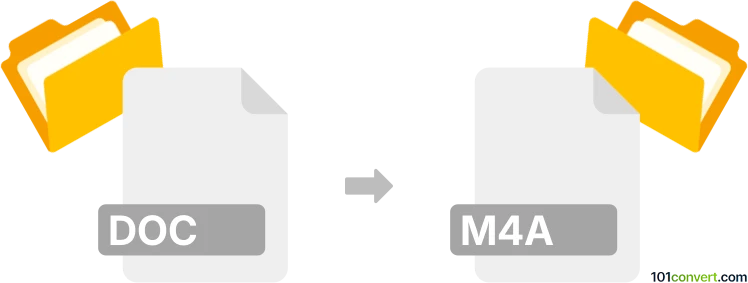
Jak převést soubor doc do formátu m4a
- Ostatní konverze souborů
- Dosud nehodnoceno.
101convert.com assistant bot
5 dní
Porozumění formátům souborů DOC a M4A
DOC je široce používaný formát souborů pro word processing vytvořený společností Microsoft Word. Obsahuje formátovaný text, obrázky, tabulky a další prvky dokumentu. M4A je formát audio souboru zakódovaný pomocí Advanced Audio Coding (AAC) nebo Apple Lossless Audio Codec (ALAC), běžně používaný pro vysokou kvalitu zvuku na různých zařízeních.
Proč převádět DOC na M4A?
Převod souboru DOC na M4A je užitečný pro vytváření zvukových verzí dokumentů, například pro přístupnost, poslech na cestách nebo sdílení informací ve zvukové podobě.
Jak převést DOC na M4A
Protože DOC je textový formát a M4A je zvukový formát, proces konverze zahrnuje technologii text-to-speech (TTS). Soubor DOC je nejprve načten softwarem TTS, který následně vygeneruje zvukový soubor uložený jako M4A.
Nejlepší software pro převod DOC na M4A
- Balabolka (Windows): Bezplatný nástroj TTS, který podporuje soubory DOC a může exportovat zvuk ve formátu M4A. Použijte File → Open pro načtení vašeho DOC, poté File → Save Audio File a vyberte M4A jako výstupní formát.
- Natural Reader (Windows/Mac): Nabízí vysoce kvalitní hlasy a podporuje soubory DOC. Otevřete dokument, klikněte na Convert to MP3 (poté přejeďte název výstupu na .m4a, pokud je třeba).
- Online-Convert.com: Online služba, kde nahrajete svůj DOC soubor, vyberete M4A jako výstup a stáhnete převedený zvuk.
Krok za krokem převod pomocí Balabolka
- Stáhněte a nainstalujte Balabolka.
- Otevřete Balabolka a jděte na File → Open pro výběr vašeho DOC souboru.
- Zvolte preferovaný hlas a upravte nastavení podle potřeby.
- Jděte na File → Save Audio File a vyberte M4A jako výstupní formát.
- Klikněte na Save pro vygenerování vašeho M4A audio souboru.
Tipy pro co nejlepší výsledky
- Zkontrolujte svůj DOC soubor na formátovací problémy, které mohou ovlivnit výstup TTS.
- Zvolte kvalitní hlas pro přirozenější zvuk.
- Upravte rychlost řeči a nastavení výslovnosti, pokud jsou k dispozici.
Poznámka: Tento záznam konverze doc na m4a je neúplný, musí být ověřen a může obsahovat nepřesnosti. Níže prosím hlasujte, zda pro vás byly tyto informace užitečné nebo ne.